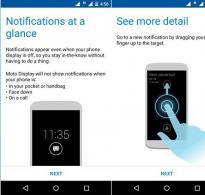Trebam li ažurirati? Onemogućite automatsko ažuriranje aplikacija na Androidu
Prije verzije 5.0 dobro razmislite. Mogu postojati dva razloga zašto niste automatski primili ažuriranje. Ili je to bila pogreška (tijekom distribucije, po primitku itd.) ili proizvođač nije planirao ažurirati softver za vaš uređaj. A ako je u prvom slučaju kvar lako ispraviti, onda vas druga opcija tjera na razmišljanje. Naravno, ovdje nije poanta da proizvođač ne mari za vaš uređaj ili da je zaboravio na vas. Sve je mnogo prozaičnije.
Svaki proizvođač, bio Samsung, Sony, HTC, LG ili bilo koji drugi, jako dobro pamti svaki svoj uređaj. Ali on također detaljno poznaje sve tehničke karakteristike svakog modela. Puno bolje od tebe i mene! I bez obzira na to koliko programeri OS-a govore o povećanju performansi gadgeta nakon ažuriranja, brojni testovi i recenzije korisnika ukazuju na oskudno ili nulto "povećanje" brzine rada. Ali najčešće korisnici prijavljuju pogoršanje performansi uređaja nakon ažuriranja. Objašnjenje za to je jednostavno: Android 5.0 Lollipop je svjetliji i funkcionalniji od svog starijeg brata, a za rad je potrebno više resursa. I svi proizvođači također znaju za to, zbog čega ne šalju ažuriranje na vaš uređaj.
Stoga, počnimo s nekoliko savjeta: ako vam se čini da vaš uređaj na Androidu 4.4 Kitkat radi na granici svojih tehničkih mogućnosti, onda najvjerojatnije ne radi! Naravno, možete eksperimentirati s brisanjem fotografija, videa, igrica i aplikacija, instaliranjem programa za ubrzavanje, provjeravanjem virusa i tako dalje. Ali rizik od dobivanja "cigle" nakon prisilnog ažuriranja i dalje ostaje!
Vrijedno je zapamtiti da postoji nekoliko stvari o kojima morate voditi računa prije početka instalacije. Sigurno ih dobro znate, ali, kako kažu, “Ponavljanje je majka učenja!”
Prvo morate napraviti sigurnosnu kopiju. Nakon instaliranja ažuriranja, na vašem uređaju neće biti ništa osim samog operativnog sustava i programa instaliranih prema zadanim postavkama. Dakle, SMS, aplikacije, igrice i sve što ste preuzeli morat ćete napraviti sami. Srećom, postoji mnogo posebnih programa koji će vam pomoći u tome.

Drugo, ako odlučite instalirati prilagođeni firmware, od kojih sada postoji nevjerojatna raznolikost, tada ćete morati voditi računa o Root pravima. Baš kao i kod sigurnosne kopije, trebat će vam poseban softver.
Treće, prije nego počnete manipulirati sustavom, provjerite je li baterija potpuno napunjena i imate li USB kabel (po mogućnosti originalni) pri ruci.
Prije nego što prijeđemo izravno na proces ažuriranja Androida, mora se reći da nema mnogo mogućnosti za to, samo dvije: "preko zraka" (to jest, putem interneta) i putem računala.
Opcija broj 1. "Zrakom"
Kao što je gore spomenuto, ovdje mogu postojati dvije situacije. Ili je ažuriranje stiglo automatski, ili ga treba provjeriti i prisilno instalirati.
Ako je ažuriranje došlo automatski, tada uopće nema problema. Vidjet ćete obavijest da je dostupna nova verzija Androida 5.0 Lollipop. Obično će ista obavijest predložiti "Ažuriraj sada" ili "Odgodi ažuriranje". Znate što odabrati!

Ako vaš Android ne primi ažuriranje automatski, možete ga provjeriti ručno. Da biste to učinili, otvorite izbornik "Postavke", idite na podizbornik "O uređaju", zatim idite na odjeljak "Ažuriranja". U prozoru koji se otvori dodirnite gumb "Provjeri ažuriranja". Ako je ažuriranje "pronađeno", instalirajte ga.
Događa se da ova metoda ne radi. Onda možete ići drugim putem. Da biste to učinili, prvo morate izbrisati podatke iz aplikacije Google Services Framework. A ovu aplikaciju možete pronaći u “Postavke” - “Aplikacije”. Nakon što se podaci izbrišu, ponovno pokrenite telefon i provjerite ima li ažuriranja.

Prije nego prijeđem na sljedeću metodu ažuriranja OS-a, želio bih napomenuti da će gore opisane opcije instalirati službeni firmware na vaš uređaj. Stoga ne morate razmišljati o drugim nijansama. Ali ipak je bolje napraviti sigurnosnu kopiju!
Opcija broj 2. Putem računala
Ova će metoda biti zanimljiva onima koji žele instalirati prilagođeni firmware, kao i svim vlasnicima za koje Android 5.0 Lollipop nije izvorno namijenjen.
Želio bih odmah napomenuti da je za svaki određeni uređaj, bilo da se radi o pametnom telefonu ili tabletu, postupak instaliranja OS-a putem računala individualan. Prije nego počnete instalirati ažuriranje, u teoriji detaljno proučite algoritam. Čitajte forume, recenzije, postavljajte pitanja. Sastavljanje firmvera je individualno za svaki uređaj posebno. Instalirajte samo onaj koji odgovara vašem.
U biti, proces ažuriranja putem osobnog računala svodi se na to da trebate preuzeti firmware na svoje računalo i pomoću određenog bootloader programa ga instalirati na uređaj. Za mnoge gadgete na internetu postoje detaljne upute za instalaciju, pa čak i videozapisi s vizualnim pregledima. Posebno za popularne modele svijeta tableta i pametnih telefona.
 Metoda ažuriranja ovisit će o određenom uređaju
Metoda ažuriranja ovisit će o određenom uređaju Usredotočit ćemo se na glavne radnje koje će se morati izvršiti, na temelju činjenice da ste već preuzeli firmware, root, bootloader i backup programe, sve raspakirali, instalirali i spremni za početak.
- Prebacite uređaj u programski način rada (pogledajte upute za svoj uređaj).
- Povežite se s računalom.
- Pokrenite bootloader i učitajte firmware u njega.
- , pokrenite postupak instalacije i pričekajte malo.
- Nakon završetka, uređaj će se ponovno pokrenuti i uključiti s novom verzijom Androida.
Ovo je struktura procesa. Zapravo, za uređaje nekih proizvođača ovaj postupak može biti mnogo složeniji. Ali to je svakako moguće shvatiti!
Zaključak
Zaključno, želio bih zahvaliti onim programerima koji, unatoč svim ograničenjima proizvođača, zaobilaze zabrane i prilagođavaju firmware za naše telefone i tablete. Također, ljudi koji testiraju ova ažuriranja, pronalaze greške i ponovno testiraju zaslužuju riječi zahvalnosti. Uostalom, svi žele uživati u novim značajkama i novom dizajnu, a ne samo oni koji su danas kupili svoj gadget!
Zaključak (alternativa)
Za kraj, nakon svega navedenog, malo bih pofilozofirao. Jer brojna pitanja lebde u zraku:
- Zašto proizvođači uređaja prema zadanim postavkama guraju ažuriranja samo na vodeće uređaje?
- Zašto odlučuju hoće li ažurirati umjesto nas?
- ne idite na internet;
- ne čitajte popis kontakata;
- ne može ništa zapisati na memorijsku karticu;
- ne može poslati SMS.
- idite na postavke telefona;
- pronađite stavku "Upravitelj aplikacija";
- odaberite željenu aplikaciju s ponuđenog popisa;
- Kliknite "Zaustavi", a zatim "Deinstaliraj ažuriranja".
- idite na Play Market;
- proširite bočni izbornik;
- odaberite "Postavke";
- dodirnite stavku "Automatsko ažuriranje aplikacija";
- odaberite "Nikad" s predloženog popisa (ili "samo putem Wi-Fi", ako i dalje želite automatski instalirati zakrpe za programe ako imate neograničenu internetsku vezu).
- otvorite zaslon s obavijestima;
- pronaći aplikaciju koja se ažurira;
- dugo dodirnite odgovarajuću stavku;
- u izborniku koji se pojavi odaberite "O aplikaciji" i dodirnite je;
- Na ekranu koji se otvori kliknite na "Izbriši podatke".
- otvorite Google Play;
- Odaberite "Moje aplikacije i igre" iz bočnog izbornika;
- odaberite program koji vas zanima;
- pritisnite tipku koja je odgovorna za pozivanje izbornika;
- U izborniku koji se pojavi poništite okvir pored "Automatsko ažuriranje".
- idite na postavke;
- odaberite "Memorija";
- odaberite “Podaci aplikacije...”;
- pronađite i odaberite željeni program;
- Kliknite na "Izbriši podatke".
- Spremite važne podatke za korisnika iz memorije uređaja na vanjski medij ili napravite punu sigurnosnu kopiju OS-a;
- Potpuno napunite uređaj;
- Odaberite verziju koju želite instalirati (službenu ili od programera treće strane) i preuzmite je.
- Otvorite karticu postavki i kliknite "Informacije o telefonu";
- Zatim "Ažuriranje softvera";
- Dodirnite redak "Ažuriraj";
- Pričekajte da se proces preuzimanja završi;
- Kliknite "Instaliraj";
- Pričekajte dok se postupak instalacije ne završi i gadget se ponovno pokrene;
- Spreman.
- Otvorite izbornik postavki;
- Zatim na kartici "O uređaju" označite pododjeljak "Ažuriranje sustava";
- Prikaz natpisa "Preuzmi" ovdje označava prisutnost trenutne izmjene OS-a dostupne za instalaciju na uređaju;
- Dodirnite "Preuzmi";
- Pričekajte dok se proces potpuno ne završi;
- Zatim kliknite "Ponovo pokreni i instaliraj";
- Pričekajte dok se proces ne završi i gadget se automatski ponovno pokrene;
- Spreman.
- Spremite datoteku s firmware-om na SD karticu gadgeta (bolje je preuzeti s resursa proizvođača);
- Kliknite "Instaliraj ROM sa SD-a";
- Aktivirajte "Spremi trenutni ROM";
- Program će prikazati upozorenje tražeći od vas da potvrdite čvrstoću svojih namjera;
- Pričekajte da se proces završi;
- Spreman.
- Spremite datoteku s najnovijom verzijom OS-a na SD;
- Pokrenite "CWM Recovery" (može se brzo pokrenuti iz izbornika "ROM Manager");
- Odredite "brisanje podataka/vraćanje na tvorničke postavke" (učinjeno pomoću tipki za glasnoću);
- Zatim odaberite "obrišite predmemoriju";
- Odaberite “install zipfrom sd card” i pritisnite fizičku tipku “Home” na uređaju ili tipku “On/Off”;
- Zatim pokažite aplikaciji mjesto preuzete datoteke s najnovijim OS-om;
- Kliknite “Da – Instaliraj /sdcard/update.zip”;
- Pričekajte dok ne završite;
- Kliknite "sada ponovno pokrenite sustav";
- Pričekajte dok se proces ponovnog pokretanja uređaja ne završi;
- Spreman.
- Preuzmite aplikaciju "Kies" s interneta (besplatna je);
- Povežite Android uređaj s računalom, preporučljivo je koristiti kabelsku vezu;
- Pokrenite "Kies";
- Aplikacija će automatski pratiti dostupnost trenutnog softvera za uređaj;
- Aplikacija će preporučiti nadogradnju s kojom morate pristati;
- Pričekajte da se proces završi;
- Spreman.
- Uđite u izbornik za oporavak. Da biste to učinili, isključite gadget i pritisnite kombinaciju gumba koja je navedena u njegovom priručniku s uputama, na primjer, gumb "Isključeno" i jednu od tipki za glasnoću;
- Idite na karticu "Primijeni ažuriranje";
- Odredite mjesto arhive s najnovijim firmverom u memoriji gadgeta;
- Pričekajte da se proces završi;
- Spreman.
- Prijavite se na "Oporavak" (kako to učiniti je navedeno u prethodnom odlomku ove upute);
- Otvorite karticu "Brisanje";
- Izbrišite particije “/data” i “/system”;
- Idite na glavni izbornik i otvorite karticu "Instaliraj";
- Navedite mjesto datoteke firmvera;
- Pričekajte dok se proces ne završi;
- Spreman.
- Unesite postavke;
- Idite na karticu "O uređaju";
- Zatim otvorite odjeljak "Ažuriranje softvera";
- Poništite okvir "Automatsko ažuriranje";
- Ponovno pokrenite uređaj;
- Spreman.
- Nakon unosa postavki dodirnite stavku "Privatnost";
- Zatim idite na karticu "Resetiraj postavke";
- Kliknite "Poništi postavke telefona";
- Pričekajte dok proces ne završi i gadget se ponovno pokrene;
- Spreman.
Android ažuriranje. Koji su rizici ažuriranja OS-a Android za telefon ili tablet?
Kao i svaki operativni sustav, Android se usavršava, poboljšava, čini produktivnijim, a pojedini dijelovi i principi rada optimizirani. Upravo ovakvi popravci i poboljšanja uključuju službena ažuriranja Androida, koja se s vremena na vrijeme pojavljuju na ekranu vašeg Android mobilnog telefona ili tableta u obliku obavijesti.
Treba napomenuti da možete ručno provjeriti ima li ažuriranja za vaš uređaj, bilo da se radi o telefonu ili tabletu. Ovo se radi u postavke, točka O uređaju gdje kliknite Ažuriranje softvera. Nakon toga pred vama će se otvoriti postavke ažuriranja uređaja. Pritisnite gumb Ažuriraj kako biste provjerili novu verziju androida za svoj uređaj.
Android ažuriranje
 Kako je već napisano o nadogradnji za Android operativni sustav, radi se o jako dobroj i ispravnoj stvari, ne treba biti skeptičan oko toga. Ažuriranja za Android dizajnirana su kako bi poboljšala performanse vašeg uređaja i učinila ga praktičnijim za vas.
Kako je već napisano o nadogradnji za Android operativni sustav, radi se o jako dobroj i ispravnoj stvari, ne treba biti skeptičan oko toga. Ažuriranja za Android dizajnirana su kako bi poboljšala performanse vašeg uređaja i učinila ga praktičnijim za vas.
Postoje velika ažuriranja i mikro ažuriranja. Velika ažuriranja obično zahtijevaju više prometa za preuzimanje samog ažuriranja s interneta. U prosjeku, veliko ažuriranje zahtijeva oko 500 MB informacija preuzetih s interneta. Mikro ažuriranja obično su manja, u prosjeku 70 MB. U svakom slučaju, preporuča se koristiti Wi-Fi za ažuriranje, s dobrom internetskom pristupnom točkom. Pogledajmo pobliže ove dvije vrste ažuriranja za Android.
Velika ažuriranja obično utječu na cijeli uređaj i usmjerena su na globalne promjene. Velika ažuriranja podrazumijevaju manju promjenu u verziji Android OS-a koju možete pogledati postavke, u točki O uređaju, kada ga otvorite naći ćete u stupcu Android verzija, informacije o trenutnoj verziji vašeg OS-a. Takva ažuriranja velikih razmjera mogu malo promijeniti izgled operativnog sustava, čineći ga malo sažetijim.
Mikro ažuriranja su manje zakrpe, zakrpe manjih nedostataka i kvarova koji su najčešće oku nevidljivi. Kod takvih mikro ažuriranja nema globalne promjene verzije, već samo poboljšanja i stabilizacije postojeće.
Kako funkcionira ažuriranje Androida?
 Prvo, OS od vas traži ažuriranje, pojavljuje se dijaloški okvir u kojem možete odgovoriti na upit Instalirajte ažuriranje sustava ili Kasnije, ili Instalirati ili otkažite ažuriranje zatvaranjem dijaloškog okvira.
Prvo, OS od vas traži ažuriranje, pojavljuje se dijaloški okvir u kojem možete odgovoriti na upit Instalirajte ažuriranje sustava ili Kasnije, ili Instalirati ili otkažite ažuriranje zatvaranjem dijaloškog okvira.
Ako odgovoriš Kasnije, tada će se pojaviti dijaloški okvir s izborom vremena nakon kojeg ćete biti upitani za ponovno ažuriranje. Obično je to 30 minuta - 2 sata. Ispod i iznad ove granice obično nema izbora.
Kada pritisnete Instalirati, Android će vas obavijestiti da će se uređaj sada ponovno pokrenuti. Iz tog razloga, preporučuje se da prije instaliranja ažuriranja morate dovršiti sve pokrenute aplikacije koje ste pokrenuli, ispravno spremiti sve podatke. Nakon obavijesti o ponovnom pokretanju uređaja, vaš telefon ili tablet će se isključiti.
Nekoliko sekundi nakon što se ekran uređaja zatamni, pojavit će se sam Android robot s geometrijskom figurom koja se vrti u području trbuha, ispod će vam se prikazati postoci koji pokazuju napredak ažuriranja uređaja. Ovisno o vrsti ažuriranja, to može trajati od 5 do 20 minuta. Nakon što napredovanje ažuriranja prikazano u postocima dosegne 100, uređaj će se isključiti i ponovno pokrenuti nakon uključivanja uređaja je optimizacija svih aplikacija instaliranih na uređaju kako bi ispravno radile s instaliranim ažuriranjem. Prikaz napretka prikazat će broj optimiziranih aplikacija u odnosu na ukupni broj aplikacija. Nakon što završite ovaj zadnji korak ažuriranja i pojavi se obavijest da je uređaj uspješno ažuriran, preporuča se ručno ponovno pokrenuti uređaj kako bi se broj mogućih grešaka u radu sveo na minimum. Koje bi pogreške mogle biti? Bolje je pokrenuti aplikacije i servise koji su optimizirani pri pokretanju samog OS-a, a odmah nakon ažuriranja pokrenuti su s predsetovima stare verzije Androida, pa tek onda optimizirani, što bi moglo uzrokovati manja usporavanja u radu uređaj do prvog ponovnog pokretanja nakon ažuriranja.
Koje negativne posljedice mogu biti nakon ažuriranja Androida?
Ne može biti nikakvih negativnih posljedica kao takvih. Nakon ažuriranja vašeg Android telefona ili tableta može se izbrisati nekoliko aplikacija koje nisu kompatibilne s novom verzijom (Ovo se događa iznimno rijetko, a ako se i dogodi, to mogu biti samo 1-2 programa koji nisu ažurirani i za koje bolja zamjena naći će se u Trgovini Play). Također, neke ikone na radnoj površini mogu nestati (ikone onih programa koji nisu kompatibilni s novom verzijom).
Zajedno s ažuriranjima može se instalirati nekoliko službenih programa Googlea i programera uređaja. To je imalo negativne posljedice samo zato što se te aplikacije ne mogu brisati i imat ćete ih bez obzira na to koristite li ih ili ne.
Sve ove manje nedosljednosti su više nego kompenzirane novim instaliranim Android ažuriranjem, koje je, u pravilu, bolje od prethodnog i nudi više mogućnosti te čini stare značajke i funkcije još praktičnijim.
Je li moguće vratiti se na staru verziju Androida?
Neki ljudi, koji iz nekog razloga nisu bili zadovoljni ažuriranjem svog Android uređaja, pitaju se je li moguće vratiti staru verziju sustava koja je bila prije ažuriranja.
Nažalost, ovu značajku službeno ne podržavaju svi Android uređaji. Valja napomenuti da majstori pronalaze način kako ručno refleširati svoje telefone i tablete na verziju koju žele. Naravno, to strogo ne preporučamo. To će dovesti do gubitka jamstva i više. Bolje je ponovno razmisliti je li na ažuriranoj verziji puno lošije nego na staroj, sigurni smo da će vam se nova verzija svidjeti i da ćete se naviknuti na promjene.
U slučaju da imate stvarno ozbiljne pritužbe na novo ažuriranje i trebate sve nekako popraviti, tada: Idite u ured. web stranica za programere telefona (Samsung, Sony, Phillips itd.). Na web stranici softver nalazimo u odjeljku mobilnih uređaja. Na primjer, za iste Samsungove postoji program Samsung KIES, za druge telefone postoje drugi programi. Preuzmi ga i pokreni s njim preporuka.
Ako imate pitanja o ovoj temi, kao i uvijek, ostavite komentar.
Kako onemogućiti automatsko ažuriranje aplikacija na Androidu u nekoliko dodira - upute! Inače, aplikacije (ugrađene i instalirane od strane korisnika) su ono za što se kupuje pametni telefon. Oni pak s vremena na vrijeme preuzimaju ažuriranja, bilo automatski ili traže od korisnika da izvrši odgovarajuću radnju (ovisno o postavkama).
Sadržaj:
Ažuriranje aplikacija na Androidu je postupak koji se toplo preporučuje. Nekoliko je razloga za to. Glavna je da nijedan softver nije savršen. To posebno vrijedi za nove ili relativno nove aplikacije. Njihovi programeri nastoje objaviti proizvod što je prije moguće, kako netko drugi ne bi preduhitrio i “izbacio” softver sličnih mogućnosti. Takav softver ima relativno malo mogućnosti, ali što je još važnije, sadrži veliki broj grešaka, zbog kojih može biti spor i nestabilan.
Svaki softver je nesavršen. Čak i aplikacije koje su razvile velike tvrtke (na primjer, Google), koje su već dugo na Play Marketu, imaju sigurnosnih problema. Nemoguće je otkriti sve takve pogreške; možete samo odmah zatvoriti otkrivene rupe koje mogu dovesti do, primjerice, krađe lozinki web stranica ili neovlaštenog pristupa vašem imeniku.
Trebaju li sve aplikacije povremeno ažurirati?
Ažuriranje Androida, kao i svih aplikacija instaliranih na njemu, toplo je preporučljivo. To se mora učiniti iz gore opisanih razloga.
Ali svejedno možete odbiti ažuriranje nekih programa. Na primjer, ovo se odnosi na aplikacije koje:
Ima dosta takvih programa. Na primjer, to može uključivati "svjetiljku" i "kompas". Ako rade dobro, nema apsolutno nikakve potrebe za njihovim ažuriranjem.
Ostale aplikacije također se ne moraju ažurirati do određenog vremena. Ali za ovo morate pročitati opise zakrpa. Ako kažu da ažuriranja, na primjer, zatvaraju kritične ranjivosti, moraju se instalirati; ako rješavate problem s prekomjernom potrošnjom memorije, preporučljivo je instalirati je (ako ste zadovoljni trenutnim radom aplikacije, možete je odgoditi); Ako instaliranje zakrpa samo dodaje nove funkcije aplikaciji bez kojih možete, ne morate je instalirati.
Na Androidu možete ukloniti već instalirana ažuriranja. Međutim, odgovarajuća značajka dostupna je samo za aplikacije koje su unaprijed instalirane na sustavu, na primjer: YouTube, Google Chrome, Gmail itd.
Kada uklonite ažuriranja, aplikacija se ne vraća na prethodnu verziju, već se vraća u stanje u kojem je bila na uređaju kada je aktivirana.
Da biste to učinili, morate izvršiti nekoliko jednostavnih koraka:
Nakon izvođenja odgovarajućih radnji, sva ažuriranja za odabranu aplikaciju bit će uklonjena, a program će se vratiti u izvorno stanje (na primjer, Chrome verzija 57 postat će Chrome verzija 49).
Ako iz nekog razloga trebate vratiti staru verziju programa treće strane, morat ćete ga preuzeti s odgovarajućih web stranica na Internetu. Ali trebali biste biti vrlo oprezni, jer mnogi resursi putem kojih se distribuiraju Android programi sadrže zlonamjerni kod. Stoga je bolje preuzeti ih iz više ili manje pouzdanih izvora, na primjer, s w3bsit3-dns.com. Ali čak iu ovom slučaju morate analizirati postove članova foruma u relevantnim temama - njihovo čitanje pomoći će smanjiti rizik od infekcije sustava.
Zabranjujemo ažuriranje aplikacija na Androidu
Neki korisnici Android pametnih telefona možda će morati onemogućiti ažuriranje aplikacija, na primjer, zbog ograničenja prometa u tarifi mobilnog operatera. Nije jako teško to učiniti. Da biste to učinili potrebno vam je:
Također možete označiti ili poništiti okvir pokraj stavke "Obavijesti". Ako je instaliran, Google Play će vas obavijestiti kada se objave nove verzije programa, ali ih neće automatski instalirati.
Otkaži ažuriranje aplikacije na Androidu
Ako iznenada neka aplikacija odluči preuzeti zakrpu, ali nema želje da se ažurira, morat ćete prekinuti preuzimanje. Jedan od najlakših načina da to učinite je sljedeći:
Ažurirajte Android aplikacije ručno
Ručno ažuriranje Android aplikacije vrlo je jednostavno. Da biste to učinili, morate otići na Play Market, odabrati željeni program i kliknuti gumb "Ažuriraj". Ako su za aplikaciju dostupne nove zakrpe, započet će procesi preuzimanja i instalacije, nakon kojih će aplikacija biti ažurirana na najnoviju verziju.
Kako onemogućiti automatsko ažuriranje jedne Android aplikacije
Kako biste spriječili automatsko ažuriranje određene aplikacije, morate:
Sada odabrana aplikacija neće preuzimati zakrpe, ali će se drugi programi moći automatski ažurirati.
 Nakon ažuriranja Androida, sve ili neke aplikacije mogu prestati raditi (iako to nije čest problem). Da biste ih pokušali vratiti na funkcionalnost, možete ih ponovno instalirati (najpoželjnija opcija) ili izbrisati njihovu predmemoriju. Drugi se može učiniti na sljedeći način:
Nakon ažuriranja Androida, sve ili neke aplikacije mogu prestati raditi (iako to nije čest problem). Da biste ih pokušali vratiti na funkcionalnost, možete ih ponovno instalirati (najpoželjnija opcija) ili izbrisati njihovu predmemoriju. Drugi se može učiniti na sljedeći način:
Nakon ovoga vjerojatno će raditi program s kojim je rad obavljen. Ako gore opisane metode nisu pomogle, morat ćete vratiti uređaj iz sigurnosne kopije (ako ste je imali) ili ponovno flashirati telefon. Također možete pokušati resetirati svoj uređaj.
Za korisnike Windows 7 i 8.1 planirano jednogodišnje besplatno razdoblje nadogradnje na Windows 10 službeno je završilo 29. srpnja 2016.
Odmah nakon tog datuma, Microsoft je pokrenuo web mjesto dizajnirano za korisnike s invaliditetom koji koriste pomoćne tehnologije za Windows. No, i ona je prestala s radom 16. siječnja 2018. godine. Međutim, uz pomoć uslužnog programa Windows 10 Upgrade Assistant, koji je još uvijek dostupan za preuzimanje sa službenih poslužitelja, svatko i dalje može besplatno nadograditi na Windows 10.
Trenutačno je dostupno postupno ažuriranje na Windows 10. ažuriranje za svibanj 2019. (verzija 1903).
Da biste iskoristili ponudu besplatnog ažuriranja, morate slijediti ove korake:
1. Za jednostavnu instalaciju, morate instalirati sva najnovija ažuriranja za vaš trenutni sustav.
2. Preuzmite posebnu verziju uslužnog programa Windows 10 Upgrade Assistant, s kojim možete provjeriti kompatibilnost vašeg računala i besplatno ažurirati svoj Windows 7 SP1 ili 8.1 operativni sustav.
3. Pokrenite uslužni program i slijedite upute na zaslonu.

4. Ažuriranje može potrajati od jednog do nekoliko sati, ovisno o konfiguraciji vašeg računala i brzini internetske veze. Nakon dovršetka ažuriranja OS će se instalirati Windows 10 (verzija 1709).
5. Provjerite aktivaciju sustava. Pritisnite tipku Windows + I za otvaranje aplikacije Mogućnosti, i idite na Ažuriranje i sigurnost > Aktivacija.

U članku možete vidjeti druge načine ažuriranja na najnoviju verziju sustava Windows 10:

Aktivacija sustava Windows 10 pomoću ključeva sustava Windows 7 i 8.1
Windows 10 se može aktivirati pomoću ključeva proizvoda iz sustava Windows 7 i 8.1.
Ako posjedujete ključ za OEM verziju sustava Windows 7 ili 8.1, tada kada izvršite čistu instalaciju sustava, moći ćete dovršiti postupak aktivacije u aplikaciji Postavke > Ažuriranje i sigurnost > Aktivacija.
Pronašli ste grešku pri upisu? Označite i pritisnite Ctrl + Enter
Svijet ne stoji mirno i to se u potpunosti odnosi na softver mobilnih gadgeta. Redovito se razvijaju ažuriranja za operativne sustave koja su dizajnirana za uklanjanje uočenih nedostataka zastarjelog sustava. U nastavku je vodič za ažuriranje za Android uređaje.
Neiskusni vlasnici mobilnih uređaja često zanemaruju postupak nadogradnje OS-a, što dovodi do nestabilnosti uređaja, smanjenja broja podržanih programa itd. Stoga je odgovor na pitanje: "Trebam li ažurirati Android?" Da, ako je to moguće i ako hardverske mogućnosti telefona ili tableta zadovoljavaju zahtjeve nove ljuske.
Treba napomenuti da je većina programa "prilagođena" za trenutne izmjene Androida. U zastarjelim verzijama OS-a značajna količina softvera možda neće ispravno raditi ili se uopće neće pokrenuti.
Proizvođači mobilne opreme redovito provode planirani rad na identificiranju i uklanjanju nedostataka u ranim modifikacijama OS-a, a također dodaju nove funkcije u sustav koji korisniku olakšavaju korištenje gadgeta i osiguravaju energetsku učinkovitost.
Ali ne samo proizvođač radi u tom smjeru. Stručnjaci trećih strana također izdaju prilagođeni firmware, koji ponekad nadmašuje službeni softver u brzini i kratkoći vanjske opreme. Glavni nedostatak firmware-a treće strane je taj što proizvođač uklanja uređaj iz jamstvenog servisa odmah nakon instaliranja neslužbenog softvera, a česti su i slučajevi da je gadget "opečen" nakon što su postupak izvršili neiskusni korisnici.
Među nedostacima ažuriranja s licenciranim modifikacijama firmvera, valja napomenuti da je paralelna instalacija velikog broja uslužnih programa koji vlasniku telefona ili tableta nisu potrebni. Bez root prava nije ih moguće ukloniti iz sustava. Također, nakon nadogradnje, neke ikone na glavnom ekranu mogu nestati, ali to znači da ćete jednostavno morati instalirati njihove naprednije analoge s tržišta.
Pripremne aktivnosti prije izvođenja postupka
Prije ažuriranja verzije Androida morate izvršiti sljedeće preliminarne korake:

Lako je ažurirati Android, ali kako znati koja je izmjena najnovija? Postoji mnogo načina za to, od čitanja informacija na tematskim forumima na društvenim mrežama do proučavanja vijesti iz službenih izvora.
Saznajte koja je verzija Androida na vašem uređaju
Da biste to učinili, morat ćete izvršiti sljedeće korake:
Uđite u odjeljak "Postavke" dodirom istoimene ikone u općem izborniku;
Ili jednostavno spustite zavjesu i kliknite ikonu "zupčanika";
Zatim dodirnite redak "O telefonu";
Spreman. Izbornik koji se otvori sadržavat će informacije koje tražite;
Ponekad su informacije pohranjene malo dublje i još uvijek morate ući u karticu "Informacije o softveru".
Bilješka: Ako dodirnete liniju s nazivom modifikacije OS-a oko 10 puta, mali dar programera može se pokrenuti.
Na primjer, Android 6.0 otvara zanimljivu igračku iz Googlea.
Je li moguće izgubiti podatke i kontakte prilikom ažuriranja Androida?
Prilikom ažuriranja OS-a, svi podaci pohranjeni na uređaju bit će nepovratno izgubljeni. Stoga, prije nego što počnete rješavati problem kako ažurirati Android na tabletu ili telefonu, morate spremiti podatke i kontakte iz interne memorije uređaja na vanjski medij ili pohranu u oblaku na Internetu.
Bilješka: Svi korisnici Android gadgeta imaju Google račun i pristup besplatnim 15 GB memorije na Google disku.

Potrebni su sljedeći koraci:
10
Važno: Trebali biste provjeriti ima li uređaj pristup internetu. Preporuča se korištenje Wi-Fi veze jer količina preuzetih podataka može premašiti dnevni mobilni promet koji osigurava mobilni operater.
Na prvi pogled može se činiti da je rješavanje problema kako ažurirati Android na telefonu ili tabletu apsolutno jednostavno i nije vrijedno detaljnog razmatranja, ali postoje neke nijanse koje su očite stručnjacima, ali nepoznate korisnicima koji imaju samo nedavno postali vlasnici mobilnog uređaja.

 Obično vas sustav obavještava kada su dostupna ažuriranja. Zatim samo trebate slijediti upute čarobnjaka za ažuriranje i najnovija verzija OS-a bit će uspješno instalirana u gadget. Ali ako se takva poruka ne pojavi, možete sami provesti postupak.
Obično vas sustav obavještava kada su dostupna ažuriranja. Zatim samo trebate slijediti upute čarobnjaka za ažuriranje i najnovija verzija OS-a bit će uspješno instalirana u gadget. Ali ako se takva poruka ne pojavi, možete sami provesti postupak.
Da biste to učinili, morate učiniti sljedeće:
Ažuriramo pomoću aplikacija trećih strana
Ako ne možete koristiti ugrađene alate sustava, tada će vam aplikacija treće strane "ROM Manager" pomoći u ažuriranju. Nakon pokretanja aplikacije, korisnik će vidjeti preporuku za instaliranje “ClockWorkMod Recovery” (CWM). Potrebno je dogovoriti i ugraditi.
Ako se instalacija pomoću gornjeg programa pokaže nemogućom, tada će "CWM" doći u pomoć.
 Morat ćete izvršiti sljedeće korake:
Morat ćete izvršiti sljedeće korake:
Redoslijed:
Ručno ažuriranje Androida
Ako nemate pristup globalnoj mreži s vašeg Android uređaja, možete ručno ažurirati njegov OS tako da prvo spremite datoteku firmvera u memoriju gadgeta.
Korak po korak upute:
Prilagođeni firmware za Android - kako instalirati i gdje preuzeti?
Da biste to učinili, potrebna su vam dopuštenja "Root", pa instalirajte uslužni program "z4root" putem PlayMarketa.
Nakon što ste si osigurali napredna prava, instalirajte “Team Win Recovery Project”.
Zatim preuzmite verziju prilagođenog firmvera koji vam se sviđa, na primjer, s resursa: https://mdforum.ru/showthread.php?t=791. Ili jednostavno preuzmite na zahtjev u tražilici: AOKP, CyanogenMod, PAC ROM, MIUI, Paranoid Android ili Illusion ROMS.

Sada sve što preostaje je izvršiti sljedećih nekoliko koraka:
Na primjer, kada gadget koristi modifikaciju Androida 2, nije uvijek moguće ažurirati na 4, budući da to zahtijeva od programera uređaja da izvrši posebne promjene u softveru.
Također, korisnici koji na svom uređaju koriste programe koje trenutačne modifikacije softvera ne podržavaju ne žure se prebaciti na noviju verziju.
Nakon ažuriranja često se dodatno instaliraju uslužni programi koji vlasniku uređaja nisu potrebni, ali samo zatrpavaju memoriju uređaja. Takve su aplikacije zaštićene od deinstalacije od strane korisnika.
Ažuriranje softvera i velikog broja aplikacija u njemu dovodi do povećane potrošnje prometa, a time i financijskih sredstava vlasnika mobilnog uređaja.
Ako se uređaj koristi dulje vrijeme, nova verzija softvera možda neće odgovarati hardverskim komponentama gadgeta.
Onemogućite automatsko ažuriranje Androida
Morate učiniti sljedeće:
Kako se vratiti na prethodnu verziju Androida?
Ponekad vlasnik ažuriranog gadgeta nije zadovoljan njegovom izvedbom. U ovom slučaju možete pribjeći sljedećem algoritmu:
 Jedna od najboljih aplikacija već je opisana gore u ovom vodiču “ROM Manager”. Međutim, na internetu možete pronaći pristojne programe koji su u nekim aspektima bolji od ROM Managera, na primjer, "Android Update Manager". Podržavaju ga sve moderne verzije sustava Windows i omogućuje ažuriranje Androida putem računala bez puno muke.
Jedna od najboljih aplikacija već je opisana gore u ovom vodiču “ROM Manager”. Međutim, na internetu možete pronaći pristojne programe koji su u nekim aspektima bolji od ROM Managera, na primjer, "Android Update Manager". Podržavaju ga sve moderne verzije sustava Windows i omogućuje ažuriranje Androida putem računala bez puno muke.
Uslužni program Battery Calibration dizajniran je za upravljanje potrošnjom energije mobilnog uređaja. Kako biste bili sigurni da se punjenje koristi ispravno...
TouchScreenTune optimizira osjetljivost i odziv zaslona osjetljivog na dodir. Posebno će biti od koristi u sljedećim slučajevima:…